電腦系統怎麼重裝win7的圖文教學
如今,許多人都有了電腦,但是卻不知道怎麼重裝電腦系統,還要花冤枉錢去找人裝,其實找人電腦系統重裝的大部份都是盜版,而有些人的還會安裝一些靜默包在系統裡,所以如果大家自己知道怎麼重裝電腦系統就簡單許多了。跟著小編的圖文教學,學習如何重新安裝Windows 7作業系統。快來一起看看吧! 。
1、下載好小魚一鍵重裝軟體;然後點選線上重裝。
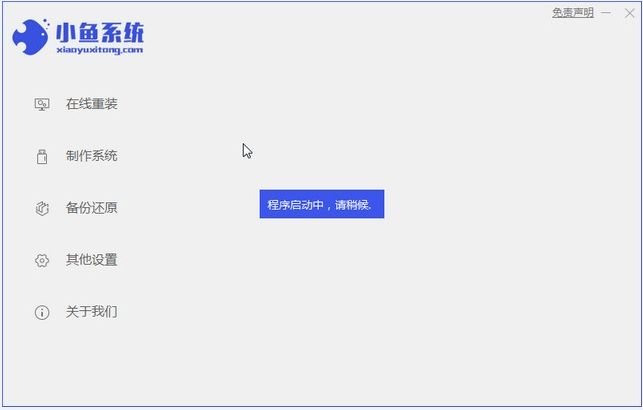
2、選擇win7系統,點選「安裝此系統」如下圖。
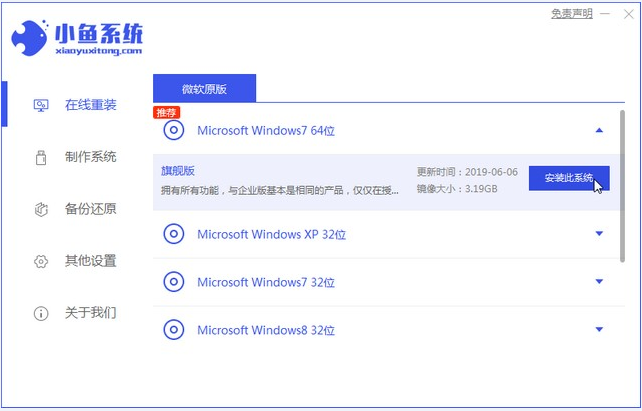
3、然後就開始下載win7系統的映像。
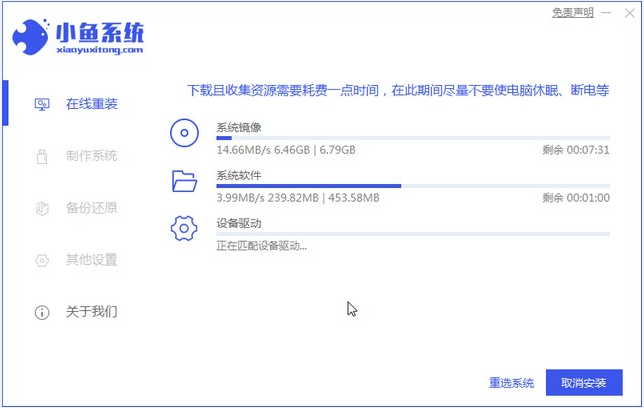
4、下載好之後進行環境部署,然後完成後點選立即重新啟動。
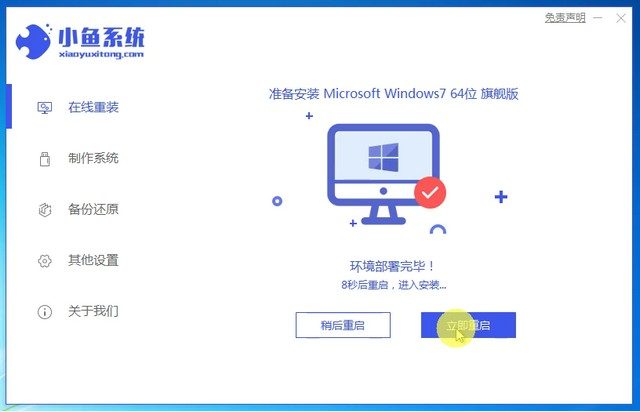
5、重新啟動電腦後會出現windows管理器這個頁面,我們選擇第二個。
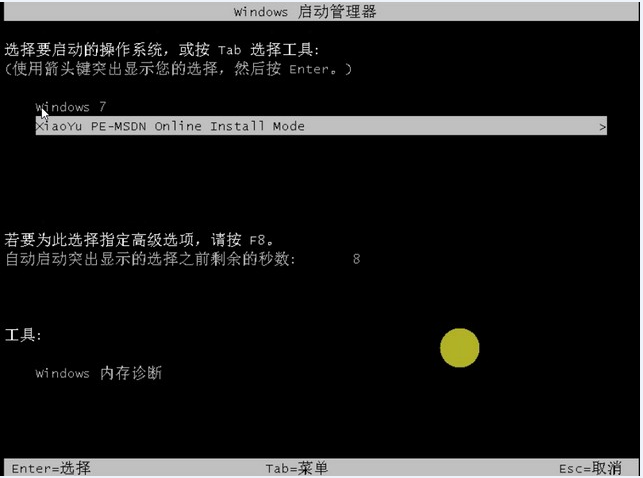
6、進入電腦pe介面繼續進行安裝。
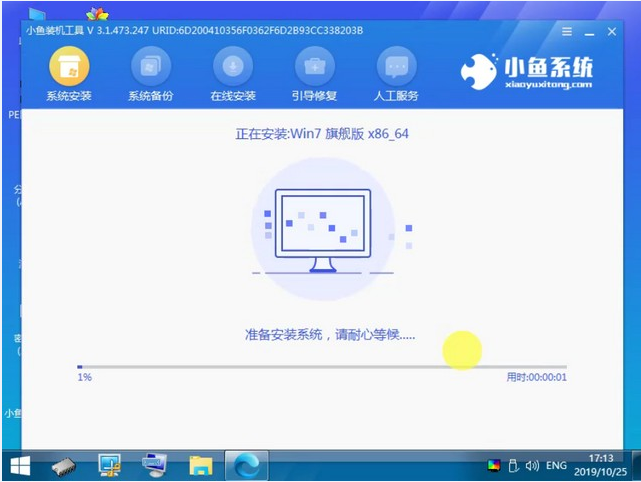
7、完成之後然後重新啟動電腦。
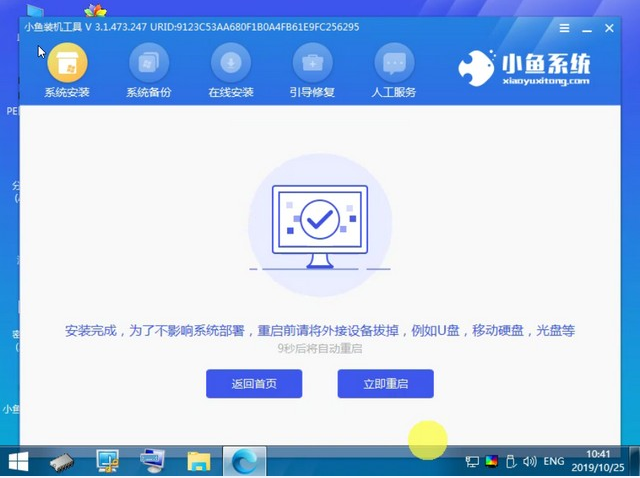
8、重啟之後如下圖就是我們的win7系統桌面啦。

以上就是電腦系統怎麼重裝win7的步驟教學啦,希望能幫助大家。
以上是電腦系統怎麼重裝win7的圖文教學的詳細內容。更多資訊請關注PHP中文網其他相關文章!
本網站聲明
本文內容由網友自願投稿,版權歸原作者所有。本站不承擔相應的法律責任。如發現涉嫌抄襲或侵權的內容,請聯絡admin@php.cn

熱AI工具

Undresser.AI Undress
人工智慧驅動的應用程序,用於創建逼真的裸體照片

AI Clothes Remover
用於從照片中去除衣服的線上人工智慧工具。

Undress AI Tool
免費脫衣圖片

Clothoff.io
AI脫衣器

Video Face Swap
使用我們完全免費的人工智慧換臉工具,輕鬆在任何影片中換臉!

熱門文章
Windows 11 KB5054979中的新功能以及如何解決更新問題
3 週前
By DDD
如何修復KB5055523無法在Windows 11中安裝?
2 週前
By DDD
Inzoi:如何申請學校和大學
3 週前
By DDD
如何修復KB5055518無法在Windows 10中安裝?
2 週前
By DDD
Roblox:Dead Rails - 如何召喚和擊敗Nikola Tesla
4 週前
By 尊渡假赌尊渡假赌尊渡假赌

熱工具

記事本++7.3.1
好用且免費的程式碼編輯器

SublimeText3漢化版
中文版,非常好用

禪工作室 13.0.1
強大的PHP整合開發環境

Dreamweaver CS6
視覺化網頁開發工具

SublimeText3 Mac版
神級程式碼編輯軟體(SublimeText3)




